Google fotoattēli ir lieliska fotoattēlu pārvaldības lietotne, kas pieejama Android un iPhone ierīcēm. Tas būtībā ir mākoņa fotoattēlu krātuves pakalpojums, un Google konts nodrošina 15 GB bezmaksas krātuvi.
Šī ierobežojuma ietvaros varat saglabāt fotoattēlus un videoklipus mākonī un piekļūt tiem no jebkuras ierīces. Google fotoattēli izceļas ar tā automātiskās fotoattēlu šķirošanas funkciju.
Pakalpojums Google fotoattēli automātiski kārto fotoattēlus no visām lietotnēm un avotiem dažādās bibliotēkās, lai tiem ātrāk piekļūtu. Tas arī sakārto jūsu ekrānuzņēmumus citā mapē, taču jums var būt nepieciešama palīdzība to atrašanā.
Kā Google fotoattēlos atrast ekrānuzņēmumus?
Lai gan Google fotoattēli sakārto jūsu ekrānuzņēmumus dažādās mapēs, jums var būt nepieciešama palīdzība to atrašanā, īpaši, ja mākonī ir glabāti tūkstošiem fotoattēlu.
Ir ne viens, bet dažādi veidi, kā atrast visus Google fotoattēlos saglabātos ekrānuzņēmumus. To var atrast, izmantojot lietotnes Fotoattēli meklēšanu, cilni Bibliotēka, izmantojot Google palīgu utt.
Google fotoattēlu meklēšanas cilnē atrodiet ekrānuzņēmumus
Ja Google fotoattēlu bibliotēka ir pilnīgs haoss, varat ātri piekļūt mapei Ekrānuzņēmumi, izmantojot lietotnes cilni Meklēt. Lūk, kas jums jādara.
1. Palaidiet tālrunī lietotni Google fotoattēli .
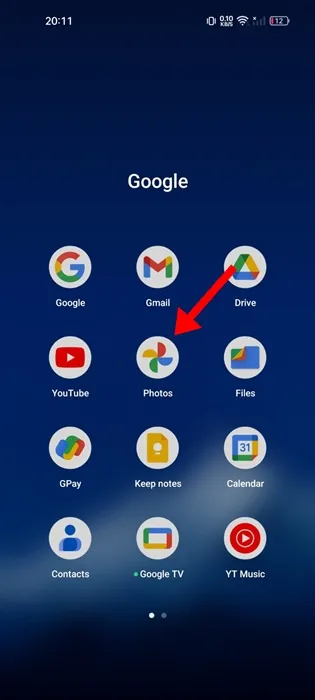
2. Apakšējā labajā stūrī pieskarieties cilnei Meklēt .
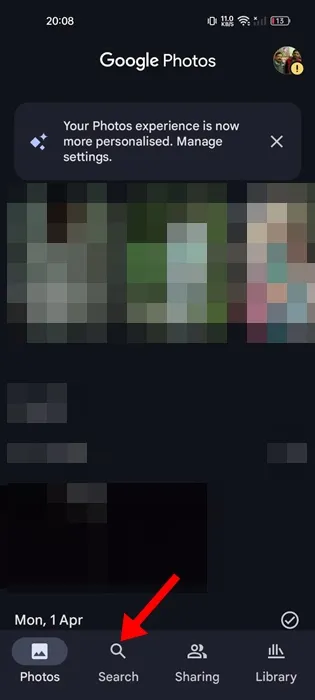
3. Cilnē Meklēt ritiniet līdz sadaļai Kategorijas un pieskarieties Ekrānuzņēmumi .
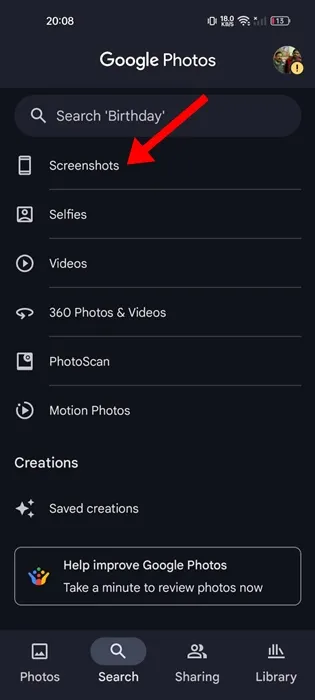
4. Tagad jūs varēsit redzēt visus ekrānuzņēmumus, kas saglabāti pakalpojumā Google fotoattēli.
Atrodiet ekrānuzņēmumus no Google fotoattēlu meklēšanas ieteikumiem
Tā vietā, lai pārietu uz cilni Meklēt, varat tieši izmantot Google fotoattēlu meklēšanas joslu, lai atrastu ekrānuzņēmumus. Lūk, kas jums jādara.
1. Palaidiet tālrunī lietotni Google fotoattēli .
2. Kad lietotne tiek atvērta, ekrāna apakšējā labajā stūrī pārslēdzieties uz cilni Meklēt .
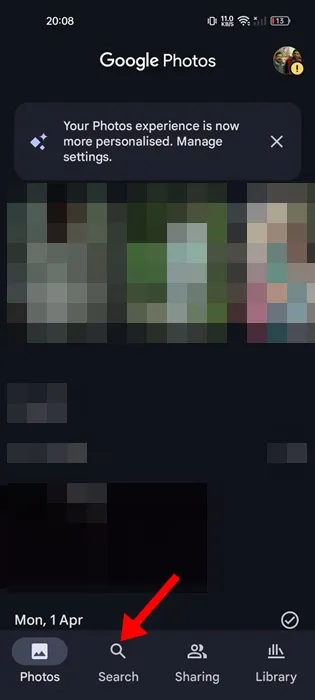
3. Augšpusē pieskarieties meklēšanas joslai .
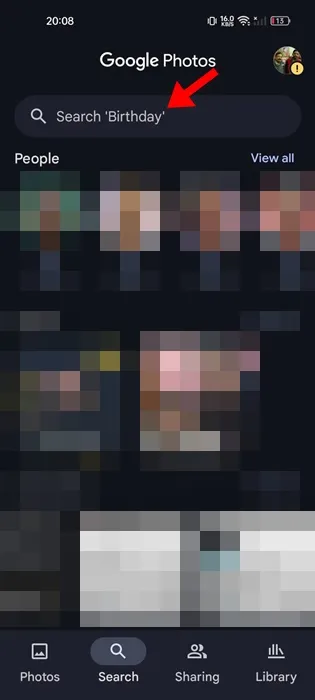
4. Mapei Ekrānuzņēmumi jāparādās sadaļā Ieteikumi.
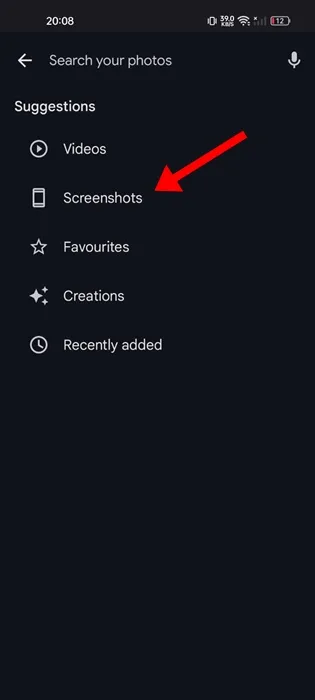
5. Ja ieteikumu nav, laukā Search ierakstiet Ekrānuzņēmumi un meklēšanas rezultātos atlasiet mapi Ekrānuzņēmumi.
Atrodiet ekrānuzņēmumus pakalpojumā Google fotoattēli cilnē Bibliotēka
Vēl viens labākais veids, kā atrast pakalpojumā Google fotoattēli saglabātos ekrānuzņēmumus, ir piekļūt cilnei Bibliotēka. Lūk, kas jums jādara.
1. Palaidiet tālrunī lietotni Google fotoattēli .
2. Kad lietotne tiek atvērta, pārslēdzieties uz cilni Bibliotēka ekrāna apakšā.
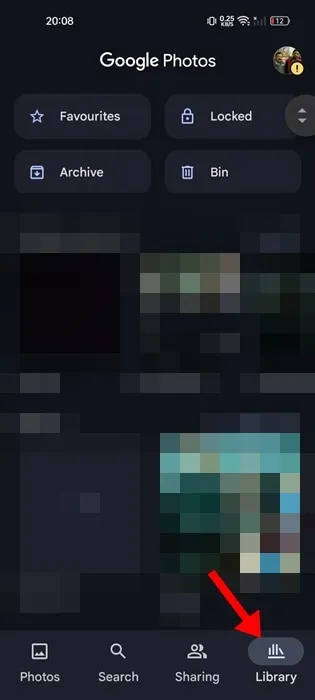
3. Pēc tam sadaļā Fotoattēli ierīcē pieskarieties mapei Ekrānuzņēmumi .
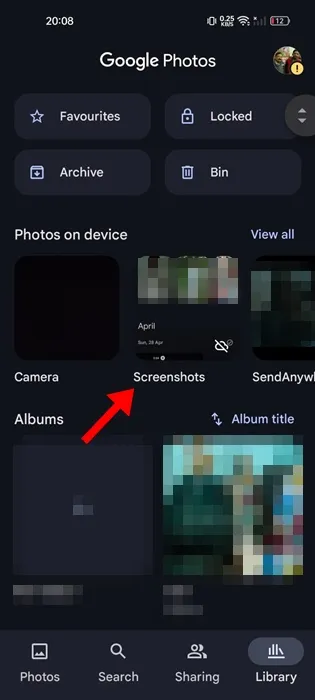
4. Jūs atradīsit visus ekrānuzņēmumus, kas saglabāti lietotnē Google fotoattēli.
Atrodiet ekrānuzņēmumus, kas saglabāti pakalpojumā Google fotoattēli, izmantojot Google palīgu
Android balss palīgs Google asistents var parādīt visus ekrānuzņēmumus, kas saglabāti lietotnē Google fotoattēli. Lai to izdarītu, veiciet šīs darbības.
1. Tālrunī palaidiet lietotni Google asistents . Varat pateikt “Hey Google” vai izmantot piešķirto tālruņa pogu, lai izsauktu balss palīgu.
2. Kad tas ir izsaukts, sakiet “Ekrānuzņēmumi pakalpojumā Google fotoattēli”.
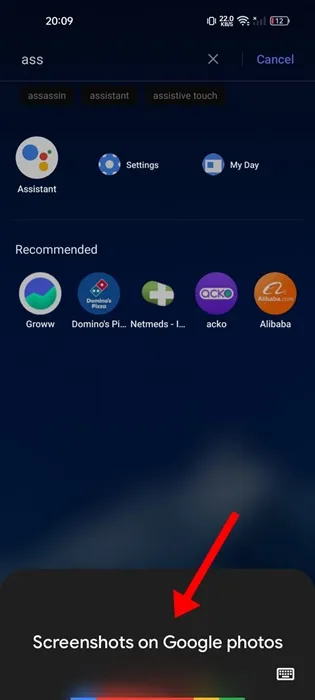
3. Dažu sekunžu laikā Google asistents parādīs visus Google fotoattēlos saglabātos ekrānuzņēmumus.
Šie ir labākie veidi, kā ātri atrast ekrānuzņēmumus pakalpojumā Google fotoattēli. Paziņojiet mums, ja jums nepieciešama papildu palīdzība par šo tēmu komentāros. Turklāt, ja šī rokasgrāmata jums šķiet noderīga, neaizmirstiet dalīties tajā ar draugiem.
Atbildēt